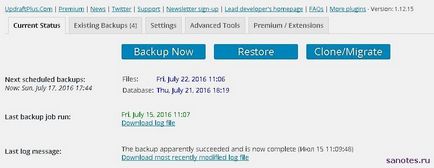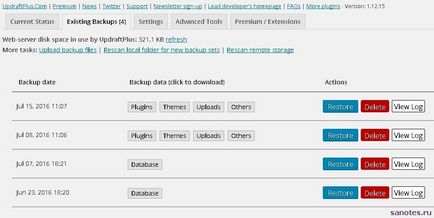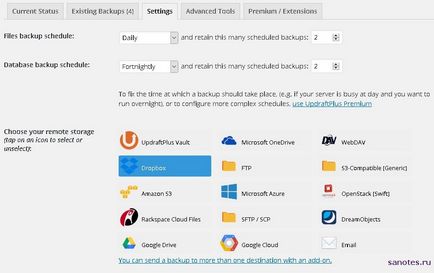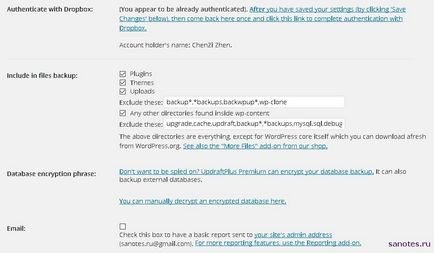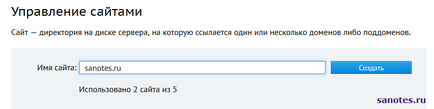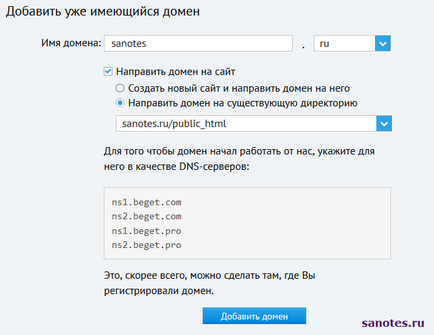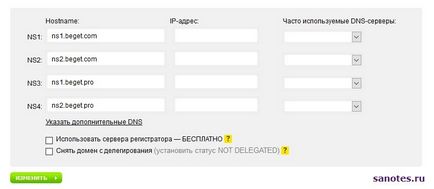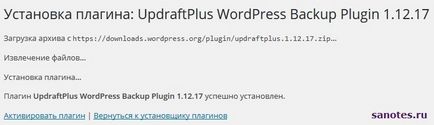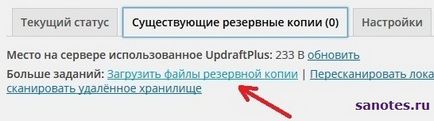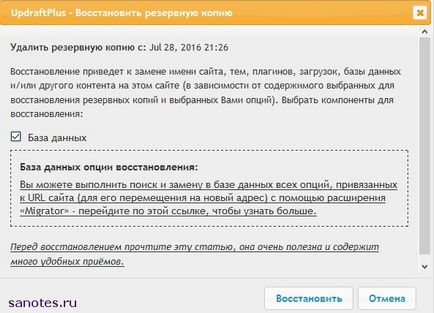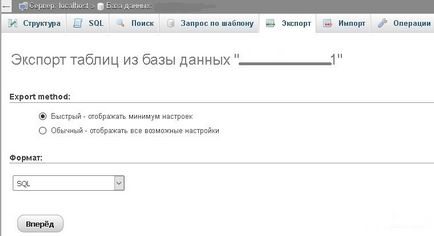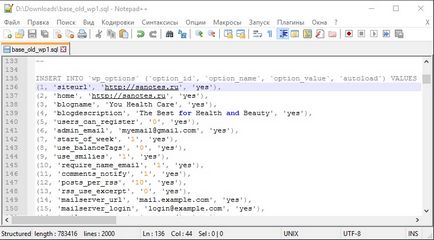În acest articol vă voi spune cum puteți transfera blogul WordPress la un alt hosting. Motivele pentru transferul site-ului pot fi diferite, dar mai ales proprietarii de bloguri nu-i plac nici calitatea serviciilor, nici prețul. Aici mă uit la, încă o dată, costul final al site-urilor lor de 2-x a decis că este timpul să caute ceva mai mult decât bugetul, cu atât mai mult berii treilea proiect și este necesar să se mute la un tarif cu sprijinul mai mult de 2 site-uri. După examinarea diferitelor opțiuni, m-am oprit la găzduirea serviciului beget.ru ca serviciu optim în ceea ce privește prețul și serviciile. Alegeți tariful Start care include posibilitatea de a plasa până la 5 site-uri cu spațiu pe disc de 3 Gb și toate acestea pentru 150 de ruble pe lună sau 1800 de ruble pe an. Pe site-ul meu de hosting, nu există nici un astfel de tarif, la toate acestea, există imediat oferta pentru 10 site-uri în 3 GB și costă mai mult de 60 USD. Deși, chiar dacă această rată a fost încă mai ieftină cu aproximativ 200 de ruble, rămânerea pe vechiul server nu era deloc o opțiune.În consecință, problema a apărut pentru a transfera corect toate datele de la un furnizor de gazde la altul. Am decis să urmez calea cea mai mică rezistență și să profite de soluțiile gratuite existente bazate pe diverse plug-in-uri pentru WordPress. Deoarece deja folosesc un plugin ca UpdraftPlus Backup / Restore pe site-ul meu. care se ocupă cu ceea ce creează copii de rezervă a site-ului cu o anumită periodicitate și îl copiază la spațiul de stocare la distanță (Dropbox), apoi sa decis să îl folosească pentru a transfera site-ul la o altă gazdă. În versiunea gratuită, există și opțiunea de a trimite copii pe Google Drive, FTP, Amazon S3, Rackspace, Email. Alte opțiuni de stocare în cloud sunt disponibile în versiunea plătită. Principalele avantaje ale acestei soluții plug-in și similare înainte de migrarea site-ului tradițional, care vor fi discutate mai jos, sunt:
1) Transferați site-ul wordpress la o altă gazdă utilizând plug-inul UpdraftPlus Backup / Restore.
Deci, pe gazda originală de la care transferăm site-ul, ne mutăm la panoul de control al plugin-ului și cunoaștem puțin setările. În fila Starea curentă, vedem starea curentă de rezervare a fișierelor site-ului și a bazei de date a site-ului și posibilitatea de a crea o copie chiar acum (Backup Now). Restaurați și Clonați / Migrați utilizând modulul migrat gratuit. Dar nu vom avea nevoie de ea.
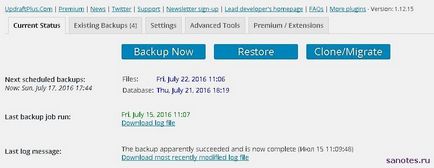
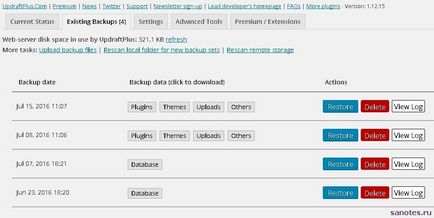
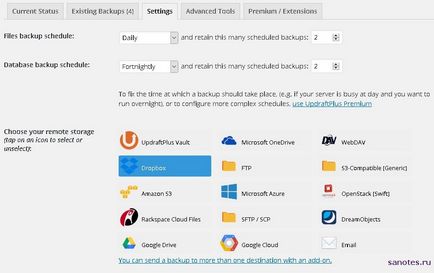
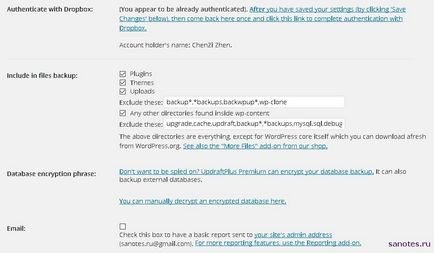
Acum, din nou, mutați la fila Părăsirea Backup, și apoi încărcați la computer, versiunea reală a site-ului bazei de date (baze de date) și conținutul principal al site-ului, situat în wp-conținut, și anume plugin-uri. Teme. Încărcările și alte fișiere pe care le vom restaura pe o nouă găzduire. Rețineți că plug-in mod gratuit vă permite să încărcați doar conținutul directorului-wp conținut și nu afectează conținutul wp-admin și rădăcina site-ului (de bază wp), în cazul în care este posibil să aveți cum ar fi fișierele .htaccess. robots.txt și așa mai departe. Prin urmare, aceste fișiere trebuie mai întâi copiate pe computer utilizând clientul ftp și apoi transferate pe un site nou. Și acesta este probabil singurul dezavantaj al acestui plugin. Adevărat, cine nu-ți pare rău pentru $ 15, îl poți termina cu ajutorul altora. Extension Mai multe fișiere vă permite să creați, de asemenea, o copie de siguranță a rădăcină a site-ului și orice alte directoare și fișiere :)
Acum, pe noul hosting, trebuie să avem un site nou pe motorul wordpress și același plug-in UpdraftPlus Backup / Restore. În primul rând să beget.ru totul se face simplu.
Mergeți la gestionarea site-urilor, setați numele site-ului.
Acum trebuie să legați domeniul de site-ul creat, altfel nu va fi posibil să instalați WordPress. Mergeți la panoul de control din fila "Gestionare domeniu" și selectați "Adăugați sau înregistrați un domeniu". Apoi, în câmpul "Adăugați un domeniu existent", înregistram numele domeniului nostru și indicăm faptul că dorim să trimitem domeniul în directorul existent. Apoi faceți clic pe "Adăugați domeniu".
Apoi, mergeți la site-ul registratorului de domenii și în cabinetul personal specificați noi servere NS ca în imaginea de mai sus. În ceea ce privește reg.ru, obțin următoarea imagine.
Acum așteptăm un timp până când noile informații NS-server este actualizat și distribuit peste tot pe internet, de obicei nu mai mult de 24 de ore, după care numele de domeniu va indica noul hosting, în cazul în care avem încă un site gol.
Prin urmare, instalați pe site-ul nostru încă gol CMS - WordPress. Pentru a face acest lucru, mergeți la panoul de control din fila CMS - Instalați sisteme de control. Și adăugați WordPress la site-ul nostru. Trebuie remarcat că acest lucru se întâmplă aproape instantaneu.
În opoziție cu versiunea WordPress, faceți clic pe pictograma i pentru a vedea informațiile pentru a intra în panoul de control al site-ului. Apoi, instalați imediat pluginul UpdraftPlus Backup / Restore, care îl va ajuta să recuperați rapid copiile de rezervă salvate anterior ale blogului nostru.
Vă recomandăm, în primul rând, să descărcați și să restaurați o copie de siguranță a bazei de date. După aceea, asigurați-vă că intrarea se face sub acreditările vechi, apoi descărcați și restaurați restul copiilor de rezervă ale site-ului.
În final, pluginul ne va cere să eliminăm vechile directoare .old rămase după procesul de copiere, suntem de acord. Pe această restaurare și transfer de site-ul la un alt hosting poate fi considerat complet. Cum nu vedem nimic complicat. Puteți utiliza și alte pluginuri similare pentru wordpress wordpress, de exemplu WP Migrate, Duplicator, dar aceasta este o chestiune de alegere personală.
2) Transferul tradițional al site-ului wordpress la un alt hosting.
Din moment ce site-ul pe care îl avem este sysadminsky, nu ar fi corect să restricționăm numai utilizarea de alte programe de completare, așa că vom lua în considerare modul tradițional sau manual de a muta site-ul folosind mijloace regulate :)
Formatați concediul SQL, faceți clic pe Următorul. Salvați fișierul pe computer. Apoi, mergem la găzduirea în care desfășurăm noul site. Și aici vom găsi panoul de control al bazei de date, beget.ru fila MySQL, în cazul în care doriți să trebuie să meargă la fila Import și faceți clic prin Răsfoiți podpihnut nostru un fișier și faceți clic pe Următorul, care rulează astfel procesul de recuperare a bazei de date. Alte opțiuni sunt lăsate în mod prestabilit.
Acum, după importarea bazei de date, trebuie să transferați structura principală a fișierelor site-ului. Pentru a face acest lucru, ne conectăm la site prin ftp și mai întâi copiem conținutul directorului wp-content pe computer și, de asemenea, dacă aveți nevoie de o root root, fișiere robots.txt. .htaccess și orice alte fișiere și directoare pe care le considerați necesare. După aceea, vom încărca aceste fișiere salvate deja pe o nouă găzduire cu clientul nostru ftp preferat și care ar scurta timpul de copiere, vom selecta în mod necesar opțiunea "Copiați numai fișiere noi / modificate". Verificăm disponibilitatea site-ului pe o nouă găzduire.
Articole similare